- Konsistentere Updates für Windows 10 erhalten einen inoffiziellen Namen wie Fall Creators Update oder Anniversary Update. Sie bringen normalerweise mehr Änderungen in einem großen Update.
- Einige der Änderungen können bei bestimmten Konfigurationen zu Problemen führen: Wenn Ihre Internetverbindung nach einem Update nicht mehr funktioniert, werden Änderungen zurückgesetzt und Treiberupdates durchführen.
- Das Abschnitt zur Fehlerbehebung bei Windows 10-Updates ist hier für den Fall, dass Sie andere Probleme haben, die durch größere oder Standard-Updates verursacht werden.
- Es gibt viele Netzwerklösungen. Wir testen sie und präsentieren die besten im Internet- und Netzwerksoftware-Hub.
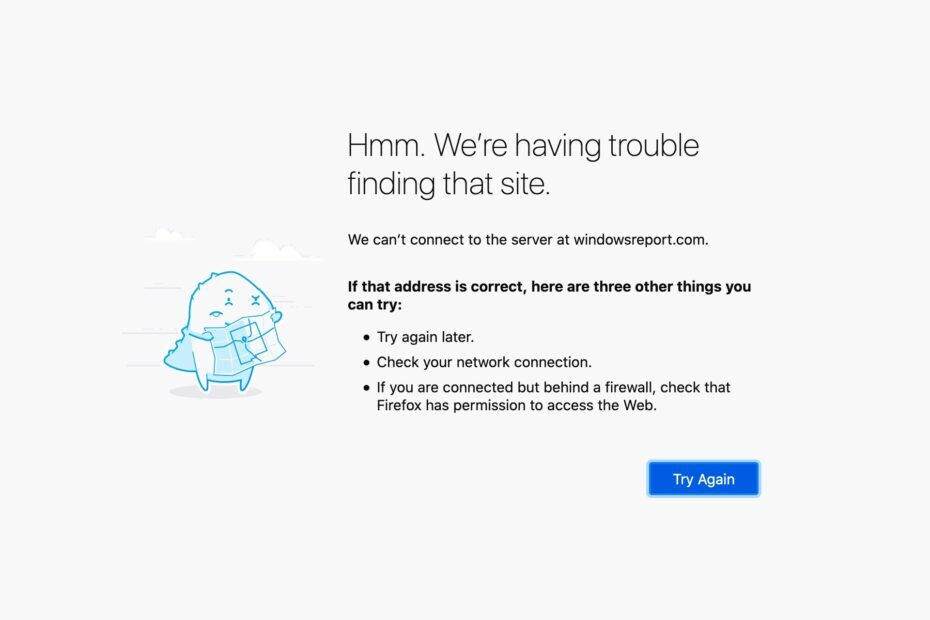
Diese Software hält Ihre Treiber am Laufen und schützt Sie so vor gängigen Computerfehlern und Hardwarefehlern. Überprüfen Sie jetzt alle Ihre Treiber in 3 einfachen Schritten:
- DriverFix herunterladen (verifizierte Download-Datei).
- Klicken Scan starten um alle problematischen Treiber zu finden.
- Klicken Treiber aktualisieren um neue Versionen zu erhalten und Systemstörungen zu vermeiden.
- DriverFix wurde heruntergeladen von 0 Leser in diesem Monat.
Probleme mit dem Netzwerk sind in fast jeder Version von Windows 10 üblich und es sieht so aus: das Jubiläums-Update oder Herbst-Creators-Update sind keine Ausnahme. Einige Benutzer berichteten, dass sie keine Verbindung zum herstellen können Internet nach der Installation des neuesten Updates für Windows 10, daher werden wir versuchen, ihnen in diesem Artikel zu helfen.
Netzwerkprobleme können durch verschiedene Faktoren und aus verschiedenen Gründen verursacht werden. Wir werden also so viele wie möglich untersuchen und die bestmögliche Lösung anbieten, die hoffentlich Ihre Probleme mit der Verbindung zum Internet nach der Installation des Fall Creators-Updates löst.
So lösen Sie Netzwerkprobleme im Fall Creators Update
Lösung 1 – Treiber aktualisieren
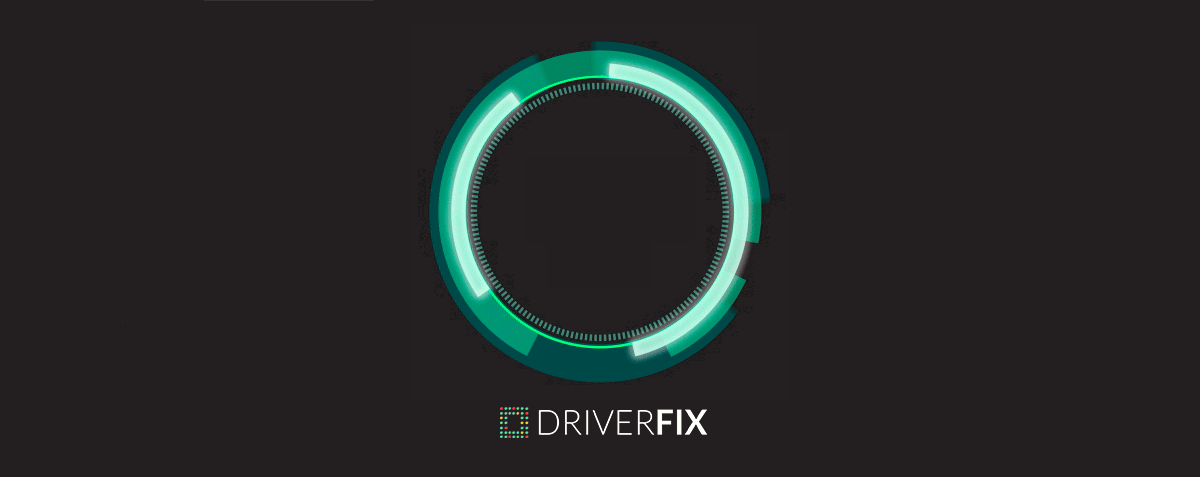
Die erste und offensichtlichste Lösung besteht darin, zu überprüfen, ob Ihre Treiber aktualisiert und mit Windows 10 Fall Creators Update kompatibel sind. Falls Sie einen veralteten Netzwerktreiber haben, besteht die Möglichkeit, dass er aufgrund eines Kompatibilitätsproblems oder eines bestimmten Konflikts einfach nicht funktioniert, wenn das Update installiert wird.
Automatisieren Sie diese langweilige und mühsame Aufgabe mit DriverFix. Die über Windows Update gefundenen Treiber sind möglicherweise generisch oder veraltet. Dies kann zu Netzwerkproblemen, Leistungsverlust oder fehlenden Funktionen führen. Oder sie könnten genau dieses Fall Creator Update Network-Problem verursachen.
Eine Möglichkeit besteht darin, die Website des Herstellers zu besuchen und den Treiber zu suchen, der Ihrem Modell und Ihrer Windows-Version entspricht. Und wiederholen Sie dies für jedes Gerät.
Oder lassen Sie DriverFix einfach alle Ihre Geräte scannen und suchen Sie im Internet nach den neuesten Versionen, die für Ihr System gelten, und führen Sie nach Bestätigung die Updates für alle erforderlichen Treiber durch es.

DriverFix
Ein extrem leichtes Tool, das alle Treiber, einschließlich Netzwerkkarten, automatisch erkennt und aktualisiert, um Inkompatibilitäten zu beheben.
Besuche die Website
Lösung 2 – Überprüfen Sie die Flugmoduseinstellungen
Es besteht die Möglichkeit, dass das Fall Creators Update einige Einstellungen auf Ihrem Computer geändert hat und Sie diese wieder ändern müssen, damit Ihre Internetverbindung wieder funktioniert.
Das erste, was Sie überprüfen müssen, ist, ob der Flugmodus aktiviert ist. Wenn dieser Modus aktiviert ist, sehen Sie ein kleines Flugzeugsymbol in der Taskleiste, genau dort, wo Ihr Netzwerk- oder Wireless-Symbol sein sollte. Falls Sie nicht wissen, wie Sie den Flugmodus deaktivieren können, gehen Sie wie folgt vor:
- Gehe zur Einstellungen-App
- Gehen Sie nun zu Netzwerk & Internet > Flugzeugmodus
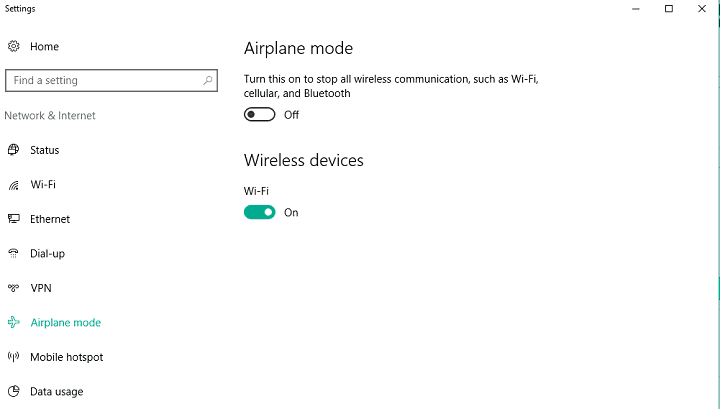
- Stellen Sie sicher, dass die Option Flugzeugmodus ausgeschaltet und die Option Drahtlose Geräte eingeschaltet ist
Sobald Sie den Flugmodus deaktivieren, sollten Sie eine Verbindung zum Internet herstellen können. Wenn jedoch das Flugzeug die Ursache für Internetprobleme war, sollten Sie einige der unten aufgeführten Lösungen ausprobieren.
Lösung 3 – Netzwerk-Fehlerbehebung ausführen
Windows 10Das eigene Diagnosetool von Windows Troubleshooter kann zur Lösung verschiedener Probleme im Zusammenhang mit dem System verwendet werden, einschließlich verschiedener Netzwerkprobleme. Gehen Sie wie folgt vor, um die Netzwerkproblembehandlung auszuführen:
- Gehe zu Suche, tippe Fehlerbehebung, und öffnen Fehlerbehebung
- Klicken Sie nun unter Netzwerk und Internet auf Mit dem Internet verbinden
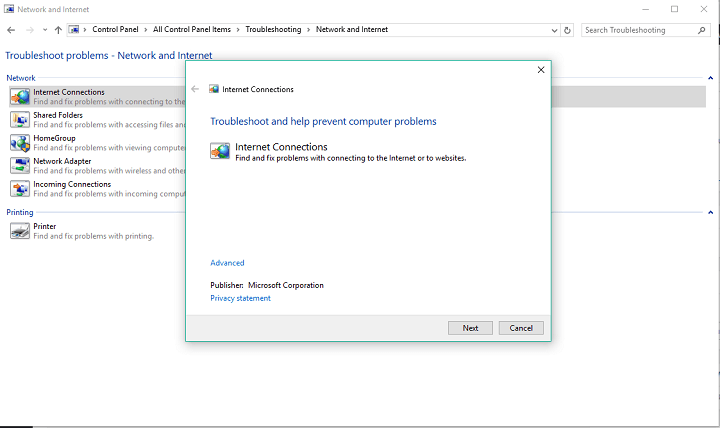
- Der Assistent wird automatisch ausgeführt und überprüft Ihren Computer auf potenzielle Netzwerkprobleme.
- Wenn Probleme gefunden werden, versucht der Assistent, diese zu lösen
- Wenn der Assistent mit der Lösung potenzieller Probleme fertig ist, starten Sie Ihren Computer neu
Versuchen Sie nach dem Ausführen der Windows-Problembehandlung erneut, eine Verbindung zum Internet herzustellen, wenn Sie einige der unten aufgeführten Lösungen nicht ausprobieren können.
Lösung 4 – TCP/IP-Stack zurücksetzen
Eine der häufigsten Lösungen für verschiedene Netzwerkprobleme in Windows 10 ist das Zurücksetzen des TCP/IP-Stack. Wenn Sie sich nicht sicher sind, wie Sie diese Aktion ausführen sollen, befolgen Sie diese Anweisungen:
- Klicken Sie mit der rechten Maustaste auf die Schaltfläche Startmenü und wählen Sie Eingabeaufforderung (Admin)
- Geben Sie die folgenden Zeilen in die Eingabeaufforderung ein und drücken Sie nach jeder Eingabe die Eingabetaste:
- netsh int ip zurücksetzen
- netsh int tcp set heuristiken deaktiviert
- netsh int tcp set global autotuninglevel=disabled
- netsh int tcp set global rss=enabled
- Starten Sie Ihren Computer neu und prüfen Sie, ob Sie jetzt eine WLAN-Verbindung herstellen können
Obwohl diese Lösung in vielen Fällen sehr nützlich sein kann, bedeutet dies nicht, dass sie Ihr Problem mit Sicherheit beheben wird Netzwerkprobleme. Wenn Sie also immer noch keine Verbindung zum Internet herstellen können, haben wir noch ein paar weitere Lösungen für dich.
Lösung 5 – Firewall deaktivieren
Die Windows-Firewall kann manchmal verschiedene Probleme verursachen, einschließlich verschiedener Netzwerkprobleme. Nach dem Fall Creators Update ist es also die beste Lösung, die Windows-Firewall vorübergehend zu deaktivieren und zu prüfen, ob Sie danach tatsächlich eine Verbindung zum Internet herstellen können. Wenn Sie sich nicht sicher sind, wie Sie die Windows-Firewall deaktivieren, befolgen Sie diese Anweisungen:
- Gehen Sie zu Suchen, geben Sie Firewall ein und öffnen Sie die Windows-Firewall
- Klicken Sie nun auf Windows-Firewall aus- oder einschalten
- Gehen Sie zu Windows-Firewall deaktivieren

Wenn Sie jedoch feststellen, dass die Windows-Firewall tatsächlich keine Netzwerkprobleme verursacht hat, wird empfohlen, sie wieder zu aktivieren. Obwohl es manchmal ärgerlich sein kann, ist die Windows-Firewall eine sehr nützliche Funktion und hilft Ihrem Computer, sicher zu laufen.
Lösung 6 – Führen Sie andere Lösungen durch
Wenn Sie alle oben aufgeführten Lösungen ausprobiert haben und es immer noch nicht geschafft haben, Ihr Fall Creator Update-Netzwerk zu lösen Machen Sie sich keine Sorgen, denn es gibt noch viel mehr, was getan werden könnte, um Netzwerkprobleme in Windows zu beheben 10. Vor einiger Zeit haben wir einen Artikel geschrieben, in dem wir versucht haben, alle möglichen gemeldeten Probleme mit dem Internet in Windows 10 zu behandeln. Also schaut vorbei dieser Artikel nach noch mehr Lösungen, und hoffentlich wird einer von ihnen das Problem für Sie lösen.
Das war es auch schon, wir hoffen, dass unsere Lösungen Ihnen geholfen haben, das Problem mit dem Internet zu lösen, das durch das Fall Creators Update verursacht wurde. Falls Sie Kommentare, Fragen oder Vorschläge haben, teilen Sie uns dies einfach in den Kommentaren unten mit.
![VPN pentru firma si afacerea ta [Programm für Cele Mai Bune 7]](/f/87453df0f8dcf06ecf969d67327a2b92.jpg?width=300&height=460)

![Cele mai bune boxe portable Sony [3 Lösungen von oben]](/f/8ff203bd5911b2afbd10f7c81222bf77.png?width=300&height=460)